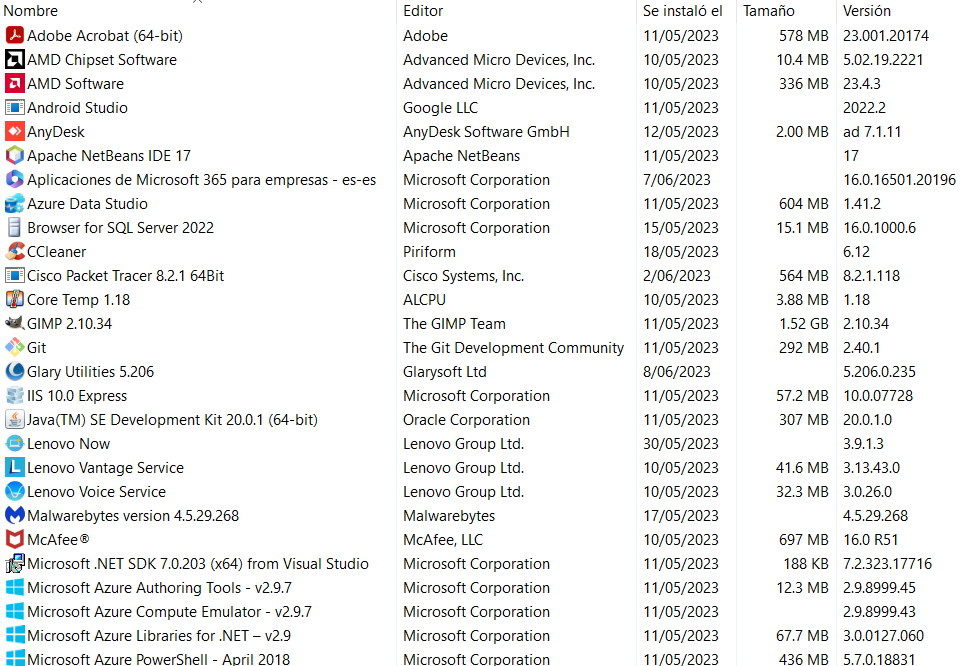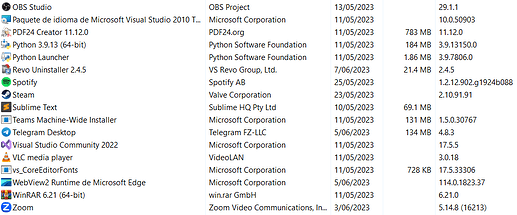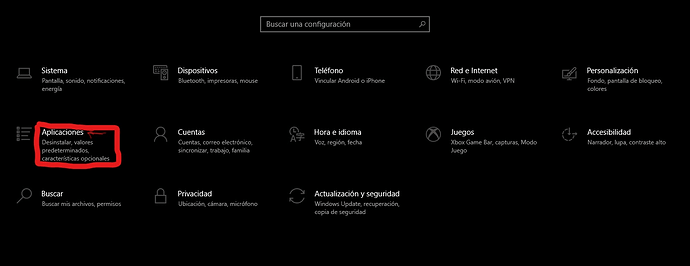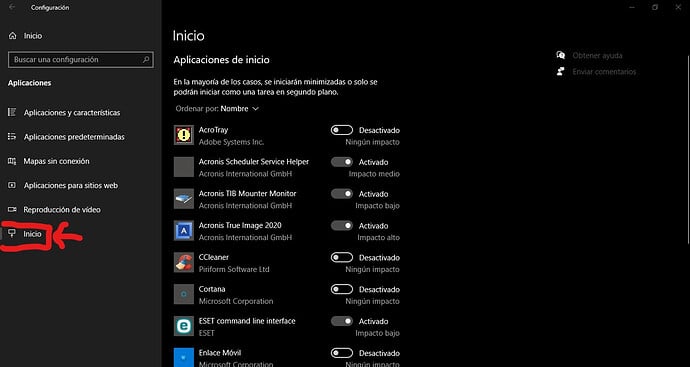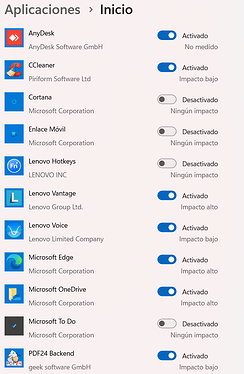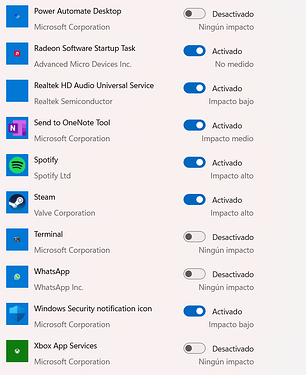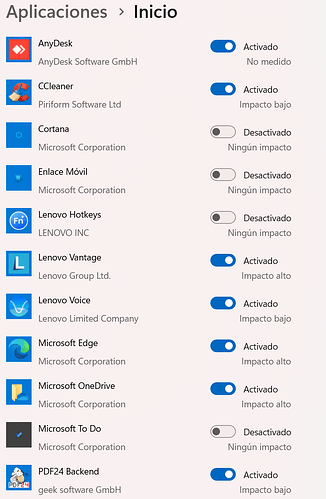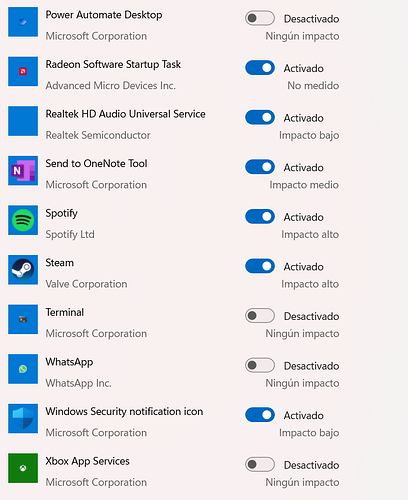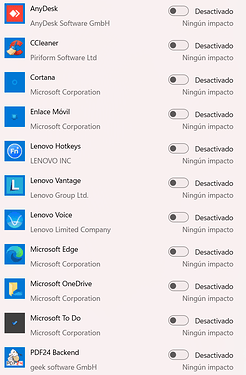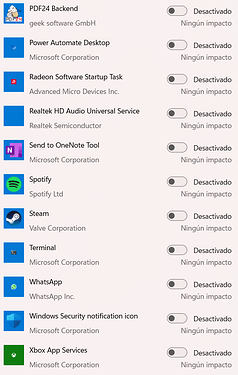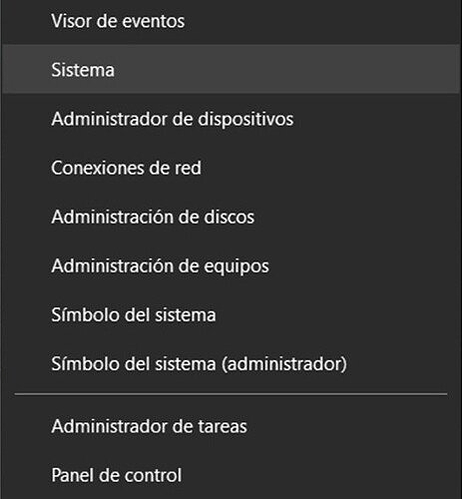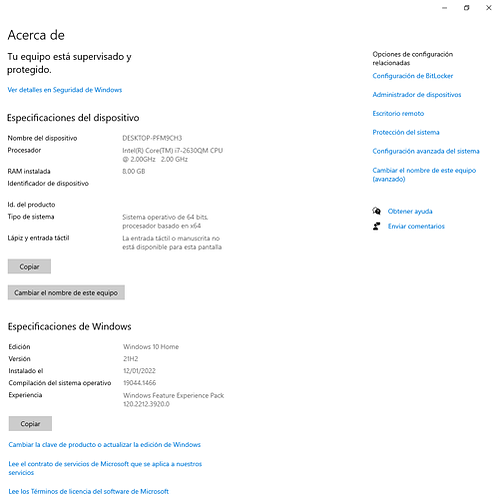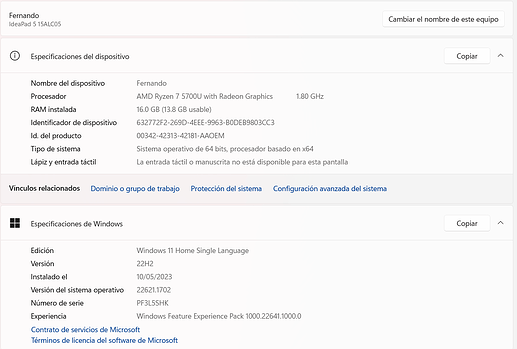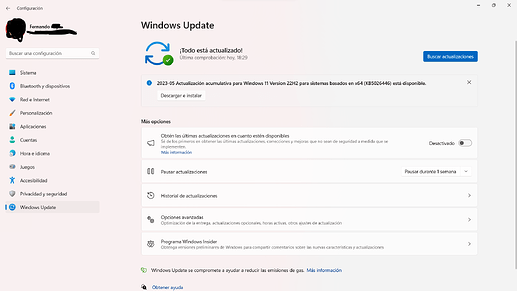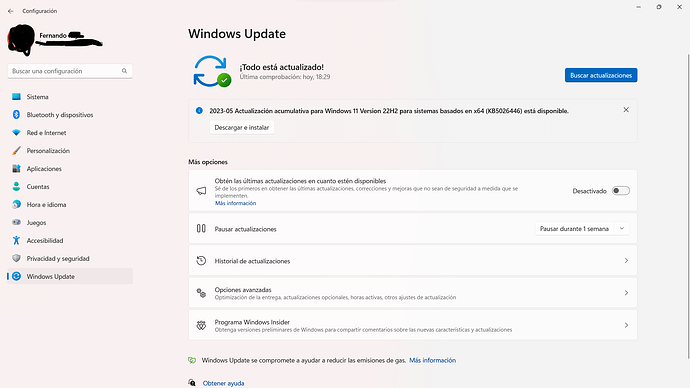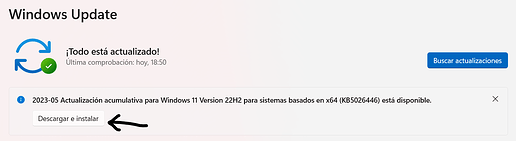Buenas @Javfer61, en respuesta a su pregunta, si, realice usted todos los pasos que le faltan a usted por realizar siguiendo usted todas las indicaciones y pasos que le he indicado en este tema y me manda usted lo que le he solicitado en este tema.
[color=orange]Quedo a la espera de su respuesta![/color]
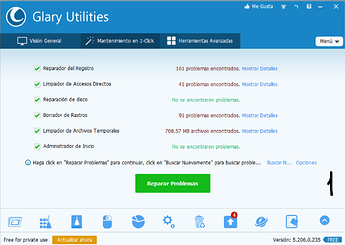
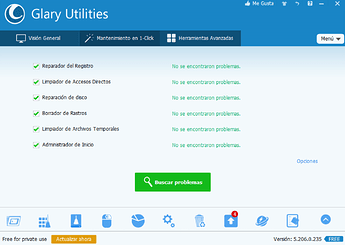
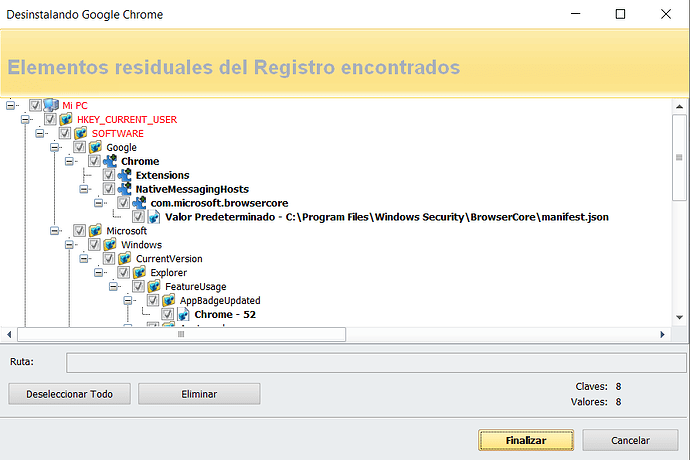
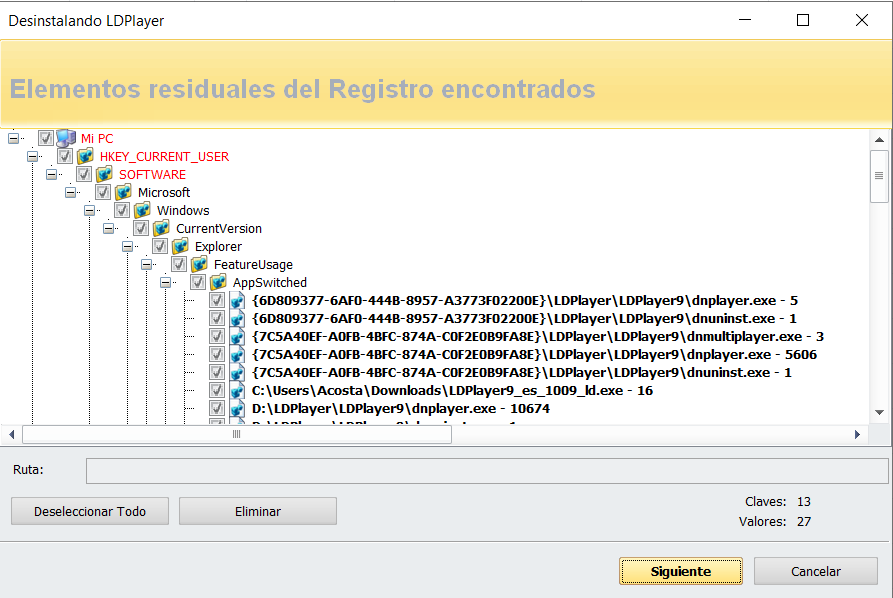

 tal y como aparece en la pantalla anterior.
tal y como aparece en la pantalla anterior.